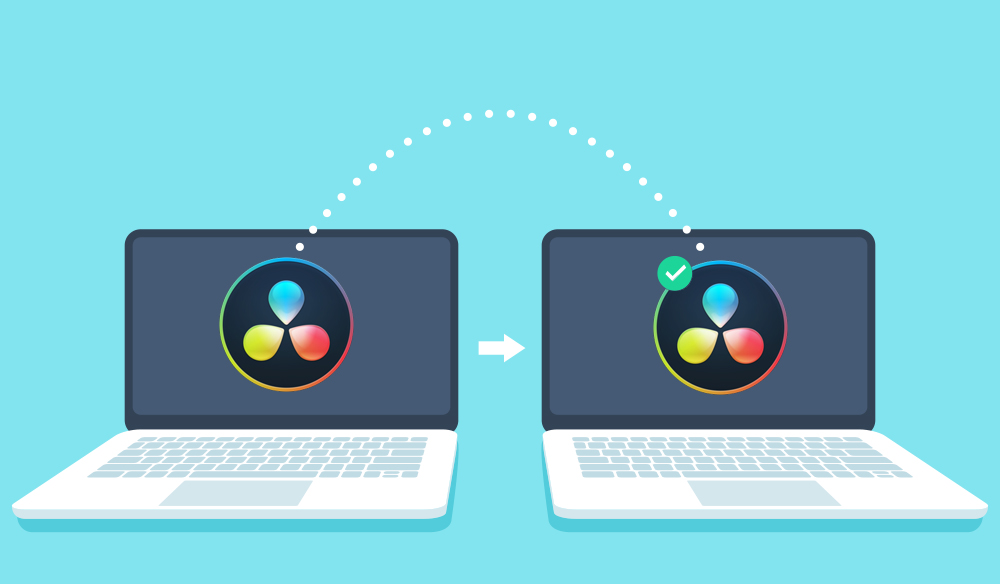Nếu bạn cần chuyển đổi Timeline giữa hai phần mềm dựng phim, thì việc sử dụng file XML là tốt nhất cho các bạn.
Vì vậy, khai bạn hoàn thành 1 công việc đơn thuần là Dựng Offline hay dựng đường dây của một dự án bạn đã làm, nhưng bạn muốn chuyển qua các phần mềm khác để làm tiếp các khâu còn lại như: VFX, hay Colorgrading (Chỉnh màu) để hoàn thành toàn bộ dự án của mình một cách tốt nhất. Vì một phần mềm không thể đáp ứng đủ toàn bộ những khâu trên gồm: Dựng phim (Editing), Chỉnh màu (Colorgrading), VFX,…
Thì việc xuất XML qua lại giữa các phần nó là một giải pháp tốt nhất cho các bạn. Ở bài này mình sẽ hướng dẫn cách xuất XML với các phần mềm: FCPX, Premiere Pro, DaVinci Resolve.
Từ FCPX qua Premiere Pro, Davinci Resolve
Bạn đang muốn chuyển Timeline bạn đang làm từ phần mềm Apple’s Final Cut Pro X, chỉ việc sử dụng Export file XML.
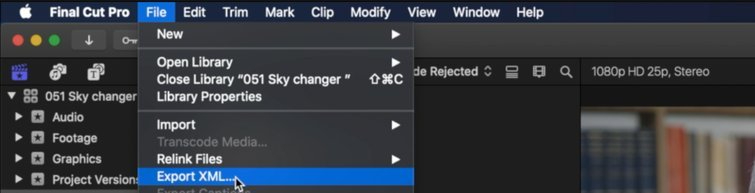
Các bước như sau:
Đầu tiên bạn mở Timeline Project trong FCPX bạn muốn xuất ra, sau đó bạn hãy vào File -> Export XML như hình trên. Sau đó bạn chọn lưu file tại thư mục nào bạn muốn.
Adobe Premiere Pro
Lưu ý, file XML mà FCPX xuất sẽ có đuôi file là ***.fcpxml chính vì vậy phần mềm Adobe Premiere pro sẽ không import được vào, mà bạn cần sử dụng thêm một phần mềm khác để chuyển đổi qua đuôi XML có thể bạn sử dụng Project X27.
Click chuột phải vào file ***.fcpxml bạn vừa xuất ra, và chọn Open with và chọn Project X27. Sau đó một cửa sổ mới hiện ra là ứng dụng chuyển đổi bạn chỉ việc chọn lưu file ở đâu và nhấn Ok là xong.
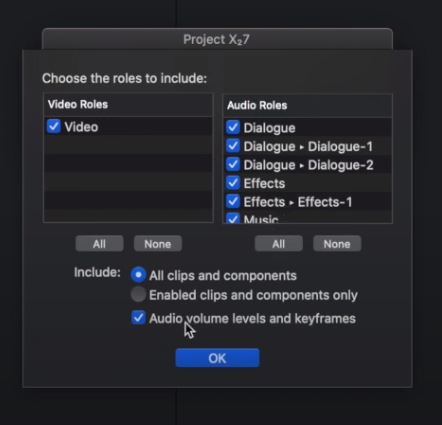
Sau khi khi có file XML bạn vào phần mềm Adobe Premiere Pro chọn File -> Import và đi tới thư mục chứa file XML vừa lưu rồi chọn file đó. Sau đó nó sẽ tự động import Timline cũng như Footage vào phần mềm. Nhưng lưu ý có một vài thứ nó không thể sử dụng qua được trọn vẹn.
Davinci Resolve
Ngược lại với phần mềm Davinci Resolve thì nhận tốt với các file xuất XML từ FCPX bạn không cần phải sử dụng thêm phần mềm nào cả. mà khi có file FCPXML bạn chỉ việc vào Resolve Và chọn File -> Import AAF, EDL. XML là xong.
Sau đó bạn chọn file cần import khi đó sẽ có một cửa sổ mới hiện ra như hình dưới.
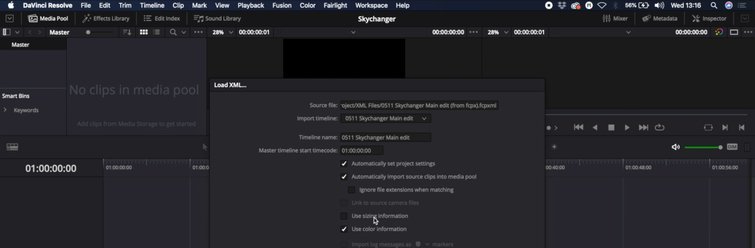
Việc lựa chọn sao phù hợp cho các bạn, Như bình thương mình sẽ import footage vào trong phần Media pool của Resolve thì mình sẽ bỏ qua lựa chọn Automatically import source clips into media pool Vì bước này chính là nó sẽ tự động import các file từ ngoài vào trong phần mềm Resolve của mình, đôi khi nó tiện nhưng đôi khi nó lại bất tiện nếu việc các bạn xử lý màu và khi dựng bạn đang sử dụng các footage proxy thì khi import vào resolve nó sẽ kéo theo các file proxy và làm giảm chất lượng file khá nhiều.
Ngoài ra việc lựa chọn hay sử dụng Use sizing infomation nhiều khi kéo theo nhiều lỗi, ví dụ khi các bạn sử dụng position hay scales khi import vào resolve sẽ mắc phải lỗi như nó sẽ thu nhỏ hay thay đổi kích thước khá nhiều, dẫn tới nếu cho lời khuyên thì các bạn có thể bỏ chọn chúng nó. để đảm bảo tốt nhất. Nếu cần thì chúng ta có thể tinh chỉnh lại chúng trên Inspector.
Davinci Resolve qua Premiere Pro, FCPX
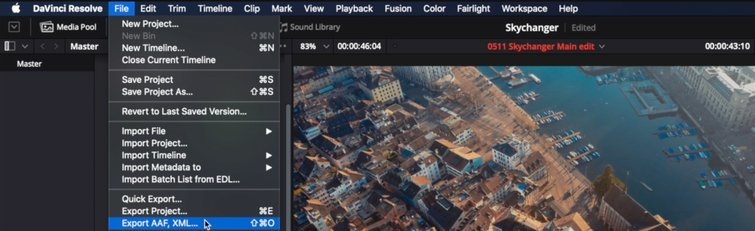
- Bạn cần mở dự án (Project) với phần mềm Resolve.
- Sau đó bạn vào File -> Export AAF, XML như hình trên. Dành cho các bản 16 trở về trước.
- Với các phiên bản từ Resolve 17 trở đi hãng đã có chút thay đổi thì chúng ta vào File -> Export -> Timeline, như hình ở dưới.
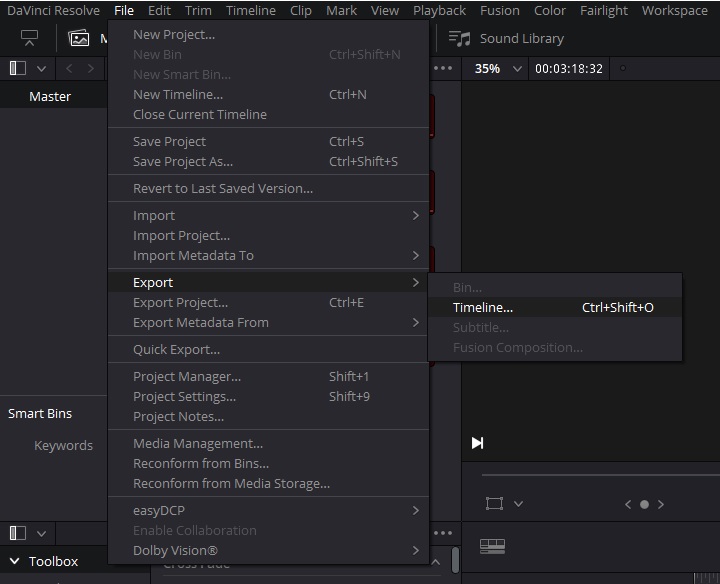
4. Sau đó bạn sẽ có một cửa sổ mới hiện ra, ở đây bạn có thể chọn phiên bản XML theo bạn muốn. Như hình dưới
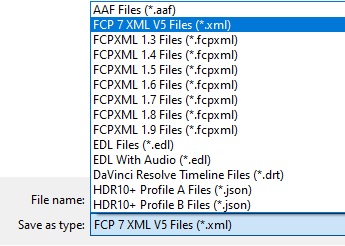
Với Premiere bạn chọn FCP 7 XML V5 (.XML) Nếu bạn có Project x27 thì bạn có thể chọn FCPXML 1.3 File (*.fcpxml) để chuyển đổi và sử dụng, vì theo một số tài liệu mình biết thì bản FCPXML 1.3 khá tốt và tương thích tốt với các phần mềm khác nhau.
Chính vì vậy khi mình muốn xuất XML cho FCPX thì tất nhiên mình cũng sẽ chọn FCPXML 1.3 vì FCPX nhận tốt đuôi file trên.
Từ Premiere Pro qua Davinci Resolve, FCPX
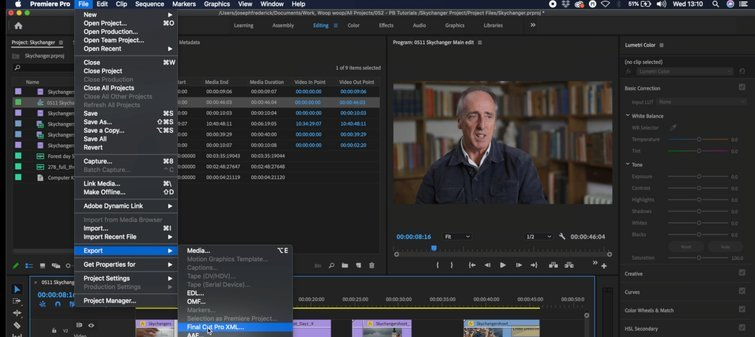
Mở Project bạn muốn xuất XML
Rồi vào File -> Export -> Final Cut Pro XML và lưu file XML của bạn ở thư mục mong muốn.
Với FCPX
với phần mềm FCPX thì bạn có thể cần thêm 1 phần mềm chuyển đổi khác có thể sử dụng SendtoX . Vì bản XML của Premiere pro là bản cũ nó không được tương thích với FCPX.
Khi bạn tải phần mềm về cài đặt, sau đó bạn vào file XML bạn muốn chuyển đổi, click chuột phải và chọn Open With -> Send to X
Sau đó bạn chỉ việc chọn Library.
Khi hoàn tất chỉ việc vào FCPX và tạo Project mới import FCPXML vào và chỉnh sửa.
Với Davinci Resolve
Thì cũng tương tự như bạn xử lý file FCPXML của phần mềm FCPX bạn làm các bước tương tự như vậy.
Ưu điểm cho việc sử dụng file XML
- Việc tiện lợi của file XML là không thể phủ nhận, nó vừa giúp xử lý nhanh chóng việc qua lại giữa các phần mềm với nhau.
Nhược điểm:
Lưu ý việc import này sẽ làm mất đi và cũng sẽ có xảy ra các lỗi cơ bản như:
- Sai lệch timecode cho việc sử dụng Speed time trong quá trình dựng video
- Một số các hiệu ứng chuyển cảnh cũng như hiệu ứng khi sử dụng ở phần mềm này chuyển qua phần mềm khác sẽ bị mất vì mỗi phần mềm có các tên và tool riêng của chúng.
Dịch và biên tập: Efilmvn Team
Nguồn: premiumbeat.com | Tác giả: JOE FREDERICK | Hình ảnh: boyhey